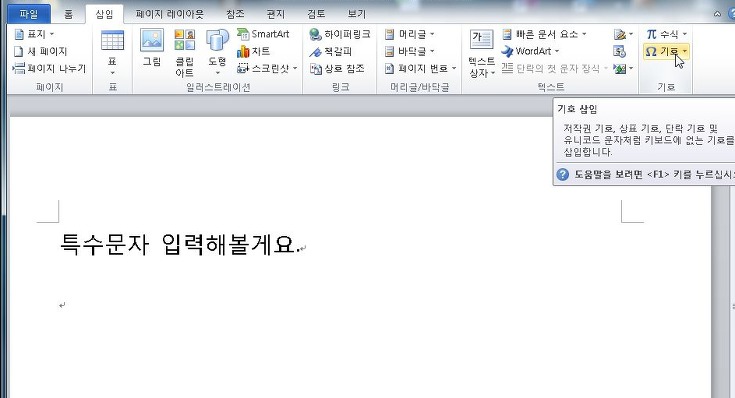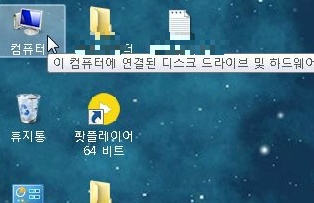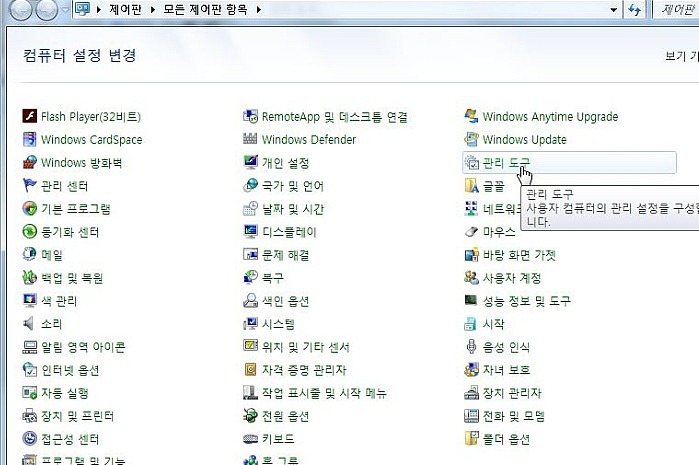PPT 배경 넣기 입니다 한때 PPT의 달이이라고 불리던 사람들이 하나둘씩 사라졌습니다. 그런데 알고보니 사라진게 아니라 잘하는 사람들이 대거 출현하면서 그들의 존재가 사라지기 시작한겁니다. 저 역시 PPT의 달인이었지만 그건 초창기 이야기... 지금은 솔직히 워드 한글 이런거 못 다루는 사람은 거의 없다고 보시면 됩니다. 컴퓨터 인터넷 시대인 만큼 기본적인 것들은 다 사용해야 살아남을 수 있거든요. 그중에서 PPT는 필수 사용 프로그램 중 하나라고 볼 수 있는데요. 오늘은 파워포인트 배경 넣는방법에 대해 알아보도록 하겠습니다. 빠르게 가보도록 하겠습니다. 먼저 피피티 파일 하나 열고요. 배경을 바꾸고 싶은 슬라이드를 선택해주세요. 저는 10번 슬라이드 제목없음을 선택했습니다. 이제 해당 슬라이드를 마우..